PPT放映如何一张幻灯片同时出现多张图片
来源:网络收集 点击: 时间:2024-03-09【导读】:
PPT放映如何一张幻灯片同时出现多张图片?工具/原料more电脑PowerPoint2013方法/步骤1/6分步阅读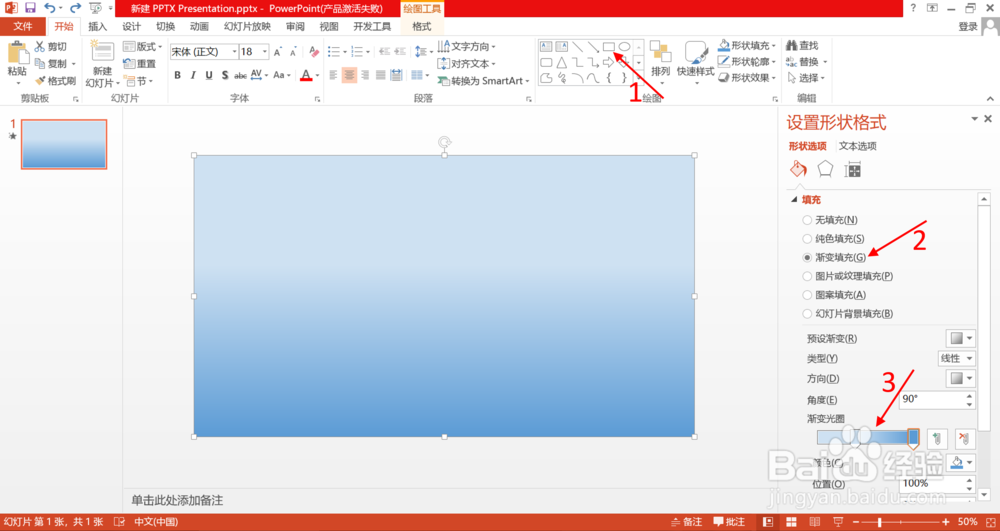 2/6
2/6 3/6
3/6 4/6
4/6 5/6
5/6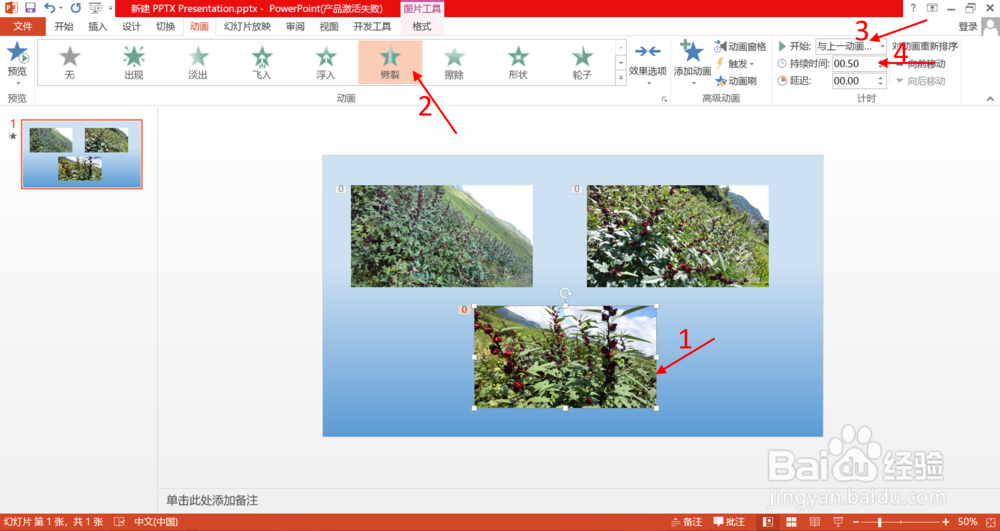 6/6
6/6 总结1/1
总结1/1
绘制一个同幻灯片大的矩形,填充渐变色,丰富背景。
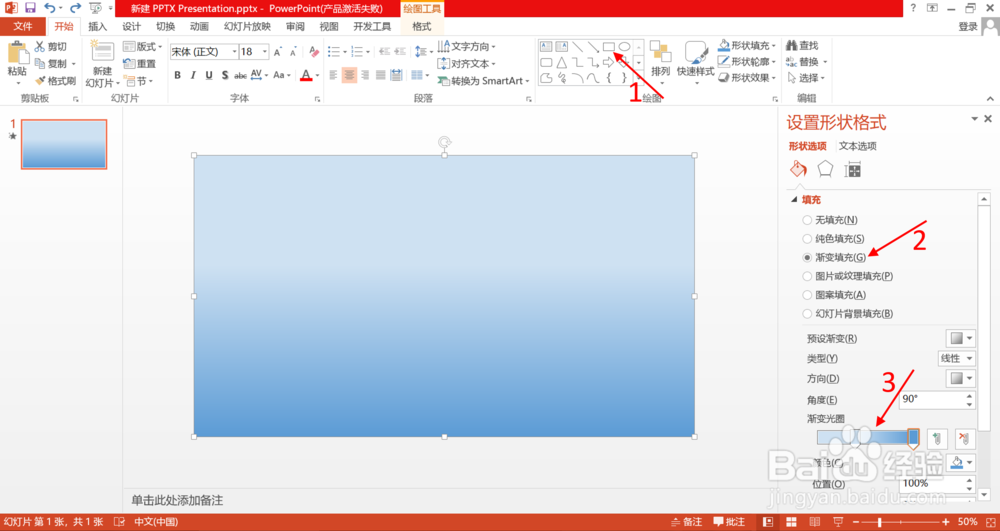 2/6
2/6菜单栏插入-图片,摆放好图片位置。
 3/6
3/6选择第一张图片,单击菜单栏动画,效果选择“飞入”,计时开始选择“与上一动画同时”,计时持续时间“00.50”。
 4/6
4/6选择第二张图片,单击菜单栏动画,效果选择“浮入”,计时开始选择“与上一动画同时”,计时持续时间“00.50”。
 5/6
5/6选择第三张图片,单击菜单栏动画,效果选择“劈裂”,计时开始选择“与上一动画同时”,计时持续时间“00.50”。
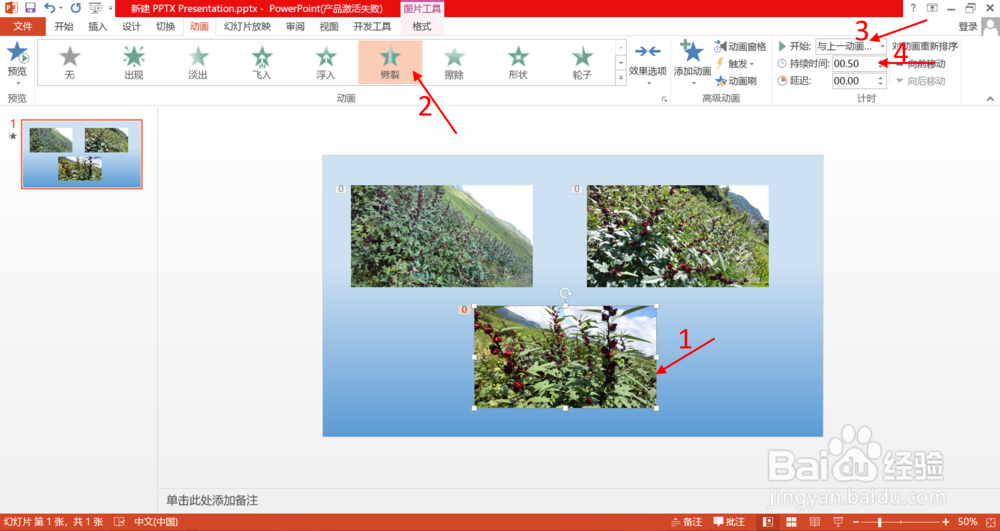 6/6
6/6按键盘F5放映即可观看效果。
 总结1/1
总结1/11.绘制一个同幻灯片大的矩形,填充渐变色,丰富背景。
2.菜单栏插入-图片,摆放好图片位置。
3.选择第一张图片,单击菜单栏动画,效果选择“飞入”,计时开始选择“与上一动画同时”,计时持续时间“00.50”。
4.选择第二张图片,单击菜单栏动画,效果选择“浮入”,计时开始选择“与上一动画同时”,计时持续时间“00.50”。
5.选择第三张图片,单击菜单栏动画,效果选择“劈裂”,计时开始选择“与上一动画同时”,计时持续时间“00.50”。
6.按键盘F5放映即可观看效果。
注意事项动画效果、计时开始、计时持续时间供参考,可自主选择填写。
版权声明:
1、本文系转载,版权归原作者所有,旨在传递信息,不代表看本站的观点和立场。
2、本站仅提供信息发布平台,不承担相关法律责任。
3、若侵犯您的版权或隐私,请联系本站管理员删除。
4、文章链接:http://www.1haoku.cn/art_295657.html
上一篇:Mac如何隐藏菜单栏
下一篇:宜享花怎么提前还款
 订阅
订阅